아웃룩 클라이언트는 다양한 창을 제공하며, 이러한 창들은 사용자가 필요에 따라 표시하거나 숨길 수 있습니다. 기본적으로 나타나는 탐색 창 외에도, 할 일 창이나 사람 창과 같이 익숙하지 않을 수 있는 창들도 포함됩니다. 여기서는 할 일 창을 맞춤 설정하는 방법에 대해 알아보겠습니다.
할 일 창 활성화 방법
할 일 창은 초기 설정 시에는 숨겨져 있으므로, 먼저 ‘보기’ 메뉴에서 ‘할 일 모음’을 클릭하여 활성화해야 합니다.
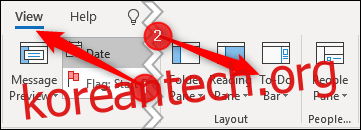
위 스크린샷에서 볼 수 있듯이, 폴더 창, 읽기 창, 그리고 사람 창 옵션도 함께 제공됩니다. 여기서 ‘창’이라는 용어는 소프트웨어 프로그램에서 사용자가 특정 기능에 빠르게 접근하거나 추가 정보를 얻을 수 있도록 제공하는 영역을 의미합니다. 흥미로운 점은 마이크로소프트가 자체 문서에서 이 기능을 ‘창’이라고 지칭하면서도, 정작 아웃룩 인터페이스에서는 ‘할 일 모음’이라는 레이블을 사용한다는 것입니다. 공식 문서에서는 ‘창’이라고 명확히 부르고 있습니다. 이 글에서는 일관성을 유지하기 위해 ‘할 일 창’으로 칭하겠습니다.
할 일 창의 다양한 옵션
‘보기’ 메뉴에서 ‘할 일 모음’을 클릭하면 ‘달력’, ‘사람’, ‘작업’, 그리고 ‘끄기’의 네 가지 옵션이 나타납니다.

‘달력’은 해당 월의 일정과 예정된 약속들을 보여주며,
‘사람’은 즐겨찾기에 추가한 연락처 목록을 표시합니다.
‘작업’은 마감일 순으로 정렬된 할 일 목록을 보여줍니다.
이 세 가지 항목 중 하나를 선택하거나, 둘 또는 세 가지를 조합하여 표시할 수 있습니다. 모든 정보는 아웃룩 화면의 오른쪽에 있는 할 일 창에서 확인할 수 있습니다.

표시되는 항목 순서는 ‘할 일 모음’ 옵션에서 설정한 순서대로 나타납니다. 예를 들어, 달력, 사람, 작업 순으로 추가했지만 ‘보기’ > ‘할 일 모음’ > ‘달력’을 클릭하여 달력을 제거한 다음 다시 추가하면, 달력은 작업 아래에 나타나게 됩니다.

할 일 창을 완전히 숨기려면 ‘보기’ > ‘할 일 모음’ > ‘끄기’를 선택하거나, 다른 모든 옵션의 선택을 해제하면 됩니다.
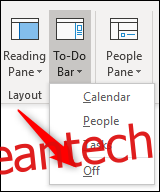
할 일 창 맞춤 설정
달력이나 사람 항목의 경우, 별도의 맞춤 설정 기능은 제공되지 않습니다. 달력은 예정된 약속을 보여주고, 사람 항목은 즐겨찾는 연락처를 표시하는 것이 전부입니다. 연락처 검색 기능은 제공되지만, 그 외의 다른 맞춤 설정은 불가능합니다.
반면, 작업 항목은 보다 다양한 맞춤 설정 기능을 제공합니다. 실제로 일반 이메일 폴더처럼 동작하므로, 다른 폴더와 마찬가지로 사용자가 직접 맞춤 설정을 할 수 있습니다. 기본적으로 작업은 마감일 기준으로 오름차순 정렬됩니다.

‘오늘’ 옆에 있는 검은색 화살표를 클릭하면 정렬 순서가 반대로 변경되어 작업이 내림차순으로 표시됩니다.

헤더 영역에서 마우스 오른쪽 버튼을 클릭하면 사용자 정의 옵션이 포함된 컨텍스트 메뉴가 나타납니다.
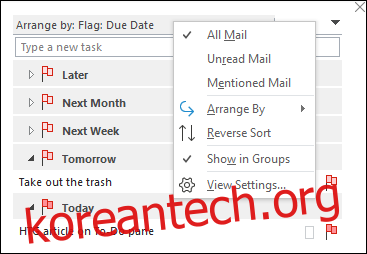
‘전체 메일’, ‘읽지 않은 메일’, ‘멘션된 메일’과 같은 처음 세 가지 옵션은, 작업 목록 내에서는 아무런 기능을 하지 못합니다. 이러한 필터 옵션은 메일 폴더에서 사용되는 기능이며, 작업 항목에는 적용되지 않습니다.
‘정렬 기준’ 옵션을 통해, 기본 정렬 방식인 ‘마감일’ 외에 다른 기준으로 작업을 정렬할 수 있습니다.
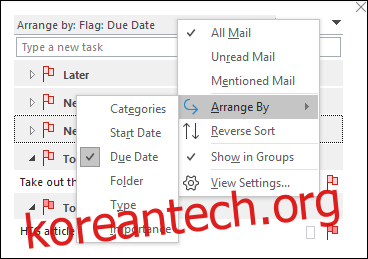
사용 가능한 옵션은 다음과 같습니다:
| 범주 | 할당된 범주에 따라 작업을 알파벳순으로 정렬합니다. |
| 시작 날짜 | 작업이 시작된 날짜를 기준으로 정렬합니다. |
| 마감일 | 작업 완료 예정일을 기준으로 정렬합니다. |
| 폴더 | 작업이 위치한 폴더 이름을 기준으로 정렬합니다(작업은 Outlook의 모든 폴더에서 생성 또는 이동 가능). |
| 유형 | 작업이 메일인지, 작업 항목인지 여부에 따라 정렬합니다(이메일을 작업으로 드래그하여 할 일 항목 생성 가능). |
| 중요도 | 중요도 플래그(높음, 보통, 낮음)에 따라 정렬합니다. |
‘정렬 기준’ 하단에는 ‘역 정렬’ 옵션이 있으며, 이는 창 오른쪽 상단 모서리의 검은색 화살표를 클릭하는 것과 동일한 기능입니다. 또한, ‘그룹으로 표시’ 옵션을 활성화하여 작업을 그룹으로 묶어 표시(기본값)하거나, 단순 목록으로 표시할 수 있습니다.
마지막으로 ‘보기 설정’ 옵션을 통해 폴더 사용자 정의 창을 열 수 있습니다.

이전 글에서 폴더 사용자 정의 및 조건부 서식을 사용하여 항목을 강조하는 방법을 다루었으므로, 표시되는 열을 변경하거나 작업을 다른 형식으로 보여주고 싶다면 해당 글을 참고하여 설정을 변경해 보세요. 변경 사항이 마음에 들지 않으면, ‘현재 보기 재설정’ 버튼을 눌러 언제든지 기본 보기로 되돌릴 수 있습니다.
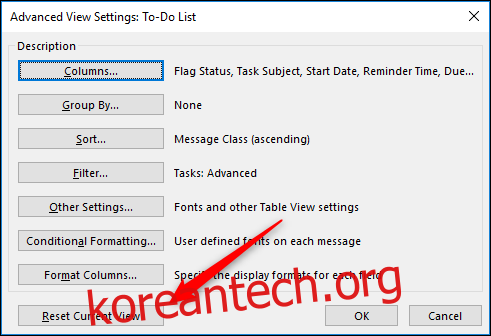
할 일 창은 이메일과 함께 첫 페이지에서 약속, 연락처, 작업 정보에 바로 접근할 수 있게 해주므로, 아웃룩에서 가장 유용한 기능 중 하나입니다. 아웃룩은 단순히 메일 클라이언트를 넘어선 생산성 앱이며, 할 일 창은 그 핵심적인 부분이라고 할 수 있습니다.